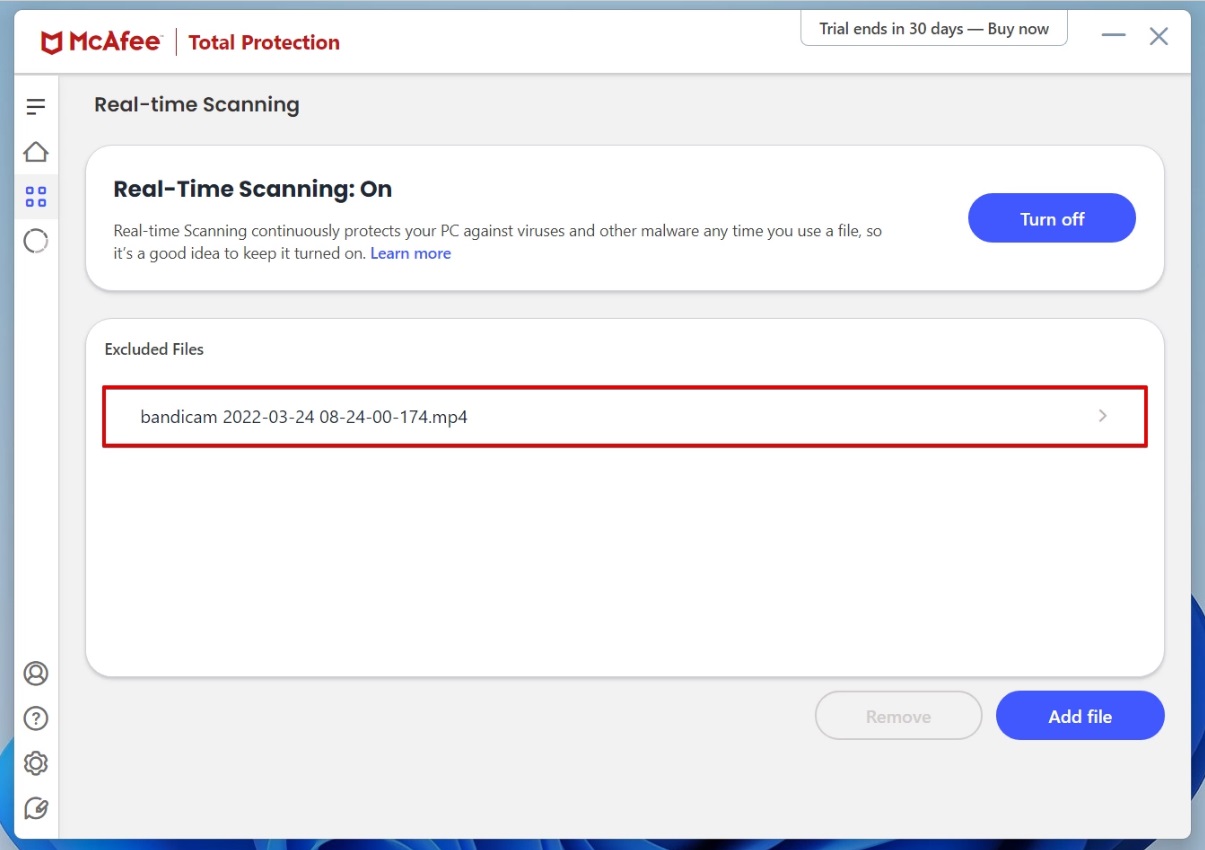Czy na Twoim komputerze znajduje się oprogramowanie lub plik, który został usunięty przez McAfee bez Twojej zgody? A może próbujesz otworzyć jakiś program lub plik, ale McAfee oznacza go jako plik niebezpieczny i całkowicie go usuwa z systemu?
Takie sytuacje zdarzają się dość często, co może być frustrujące. Jak zapobiec ponownemu usunięciu zaufanych plików przez McAfee i jak przywrócić pliki usunięte przez McAfee?
Dlaczego McAfee izoluje pliki, których potrzebuję?
McAfee ma na celu wykrywanie i usuwanie wirusów, robaków oraz innych rodzajów złośliwego oprogramowania. Jednak czasami może również błędnie zidentyfikować niektóre pliki jako zagrożenie, co nazywane jest „fałszywym alarmem”. Fałszywy alarm to sytuacja, w której plik jest mylnie uznawany za wirusa, robaka lub inne złośliwe oprogramowanie.
Dlaczego McAfee traktuje normalne pliki jako zagrożenie:
- Uszkodzone pliki:
McAfee jest zaprogramowany, aby skanować i usuwać uszkodzone pliki, które mogą prowadzić do awarii lub zawieszenia komputera. - Potencjalne zagrożenia:
Program ma na celu wykrywanie i usuwanie takich zagrożeń. Nawet jeśli plik nie jest aktualnie zainfekowany, może zawierać kod, który po otwarciu zainfekuje komputer. - Dostęp do informacji wrażliwych:
Pliki próbujące uzyskać dostęp do wrażliwych informacji na Twoim komputerze są czasami postrzegane jako potencjalne zagrożenie, ponieważ mogą stanowić furtkę dla innych złośliwych plików. - Podejrzane pliki:
Niektóre pliki mogą być oznaczane jako zagrożenia tylko dlatego, że są podejrzane. Może to wynikać z ich pochodzenia z nieznanych źródeł lub zawartości dziwnego lub nieoczekiwanego kodu.
Czy można przywrócić pliki usunięte przez McAfee?
Zanim odpowiemy na to pytanie, warto zrozumieć, jak działa oprogramowanie antywirusowe. Programy takie jak McAfee regularnie skanują Twoją pamięć masową i klasyfikują pliki jako szkodliwe lub bezpieczne na podstawie ustawionych parametrów. Gdy plik zostanie oznaczony jako podejrzany, może zostać usunięty, sprawdzony lub przeniesiony do kwarantanny, gdzie jest izolowany od innych danych. Konkretne działanie zależy od Twoich ustawień i rodzaju zagrożenia.
Jeśli McAfee właśnie usunął plik pobrany z internetu, możesz spróbować pobrać go ponownie. Jeśli McAfee usunął ważne pliki z pamięci USB lub innych urządzeń zewnętrznych, ich przywrócenie może być trudniejsze. Jednak w normalnych warunkach, niezależnie od tego, czy McAfee przeniósł plik do kwarantanny, czy go usunął, istnieje sposób na jego przywrócenie. Nawet pliki trwale usunięte mogą być „ukryte” w miejscach, których nie widzisz, jako dane, które pozostają na ostatnim usuniętym dysku lub partycji, aż do momentu ich nadpisania. Na szczęście narzędzia do odzyskiwania danych mogą skanować te ślady i pomóc Ci przywrócić pliki.
Jak przywrócić pliki usunięte przez McAfee
Istnieją dwa sposoby na przywrócenie plików usuniętych przez McAfee. Konkretna metoda zależy od działania McAfee — czy plik został bezpośrednio usunięty, czy przeniesiony do kwarantanny.
- Pliki przeniesione do kwarantanny przez McAfee: Oprogramowanie antywirusowe przenosi podejrzane pliki do kwarantanny z uzasadnionego powodu. Możesz przywrócić pliki z kwarantanny, ale należy najpierw upewnić się, że są one bezpieczne. Szczegóły znajdziesz w metodzie 1.
- Pliki trwale usunięte przez McAfee: Pliki te zostały całkowicie usunięte, ponieważ zostały usunięte natychmiast po wykryciu lub usunięte z kwarantanny. Te pliki zostały trwale usunięte. Aby przywrócić trwale usunięte pliki, sprawdź metodę 2.
Metoda 1: Przywracanie plików z kwarantanny McAfee
Czy McAfee automatycznie usuwa pliki w kwarantannie?
W normalnych warunkach, gdy McAfee wykryje potencjalnie niebezpieczny plik lub folder, przenosi go w bezpieczne miejsce i szyfruje, izolując go od pozostałej przestrzeni dyskowej. Dzięki temu żadne pliki, foldery ani ciasteczka nie mogą wchodzić w interakcje z plikami znajdującymi się poza kwarantanną, co chroni Twój komputer.
McAfee nie usuwa automatycznie plików w kwarantannie po upływie określonego czasu. Pliki w kwarantannie są przechowywane w bezpieczny sposób, aż zdecydujesz, co z nimi zrobić.
Aby znaleźć lokalizację folderu kwarantanny w McAfee, wystarczy uruchomić oprogramowanie antywirusowe, a następnie kliknąć ikonę trzech kropek na stronie głównej. Następnie przejdź do „Moja ochrona” i przewiń w dół do sekcji „Elementy w kwarantannie”. Tutaj znajdziesz wszystkie pliki oznaczone przez oprogramowanie antywirusowe jako złośliwe.
Przywracanie plików z kwarantanny McAfee
Jeśli McAfee nie usunął bezpośrednio plików, ale przeniósł je do bezpiecznego miejsca, możesz przywrócić te pliki z aplikacji McAfee. Oto jak to zrobić:
- Otwórz oprogramowanie McAfee, a następnie kliknij ikonę trzech kropek po lewej stronie ekranu.
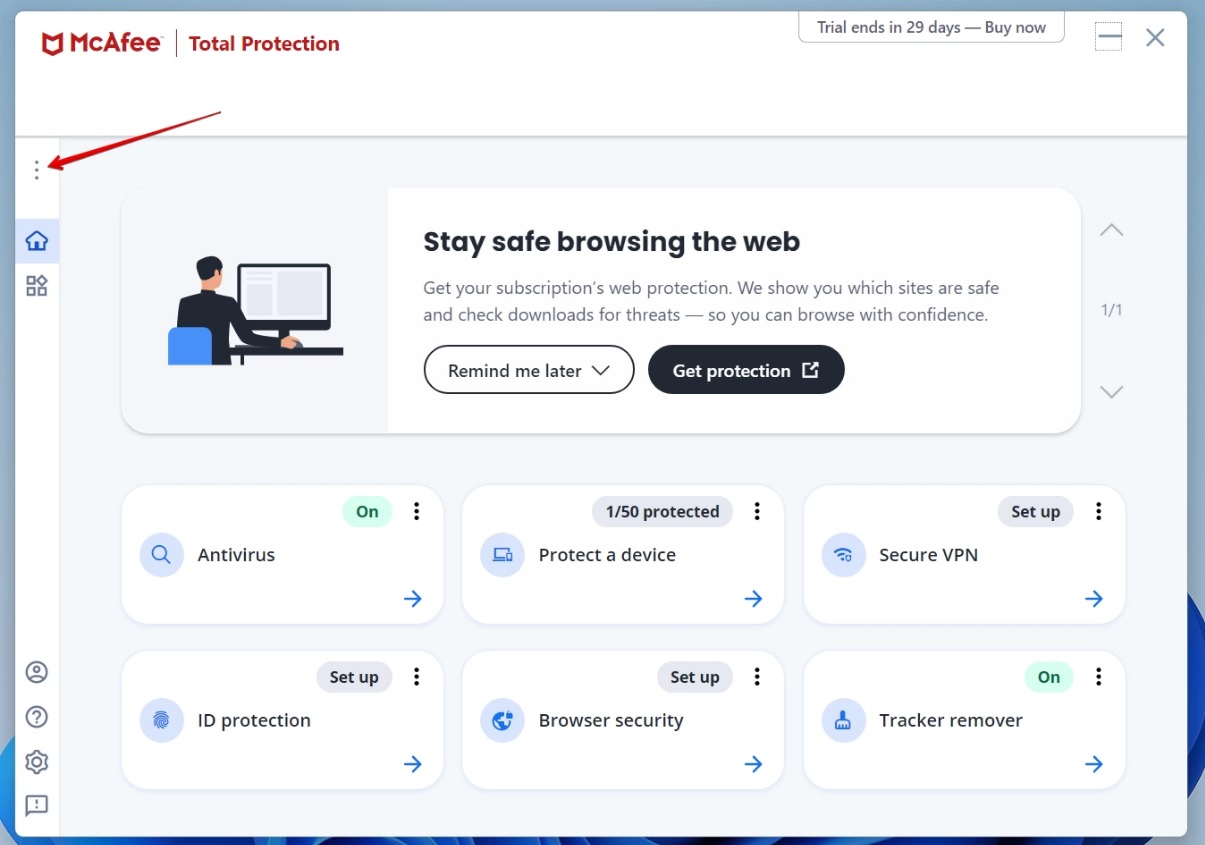
- Przejdź do zakładki „Moja ochrona” znajdującej się pod ikoną główną.
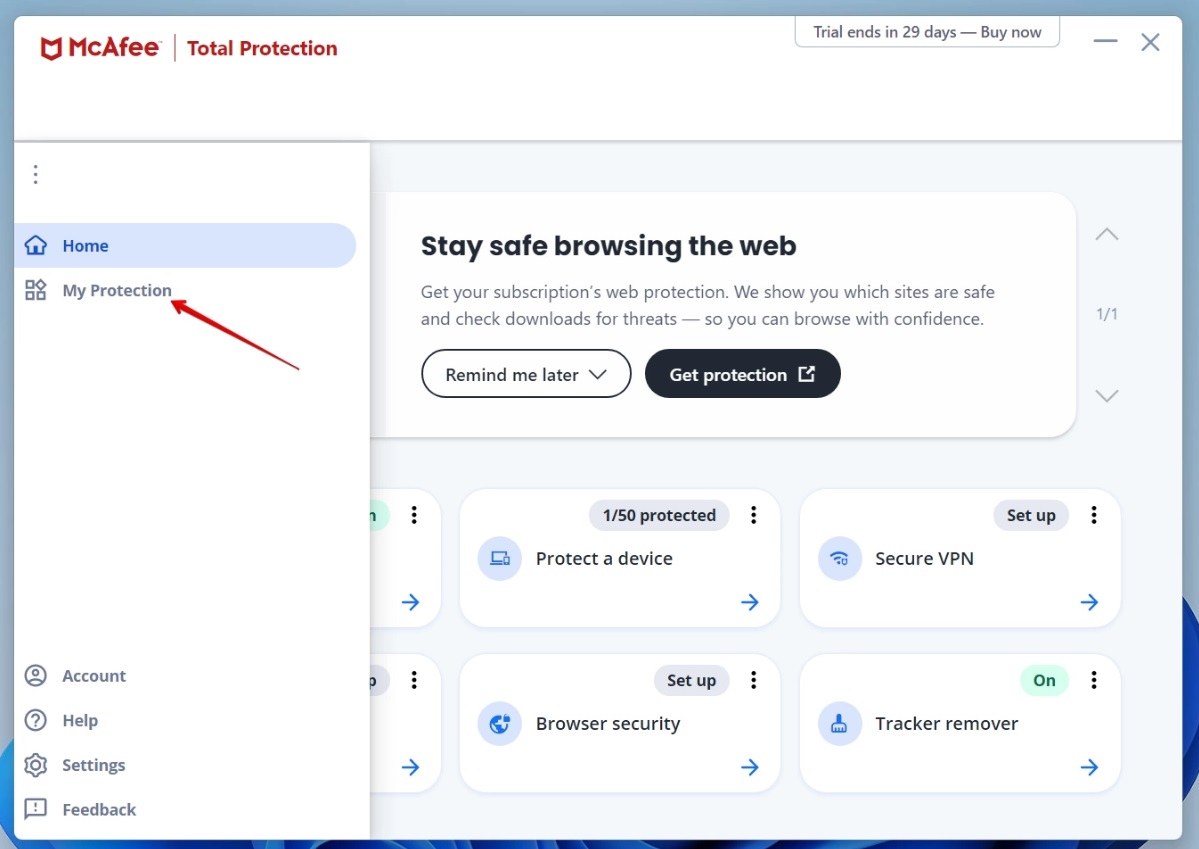
- W menu „Moja ochrona” przejdź do „Zdarzenia kwarantanny”.
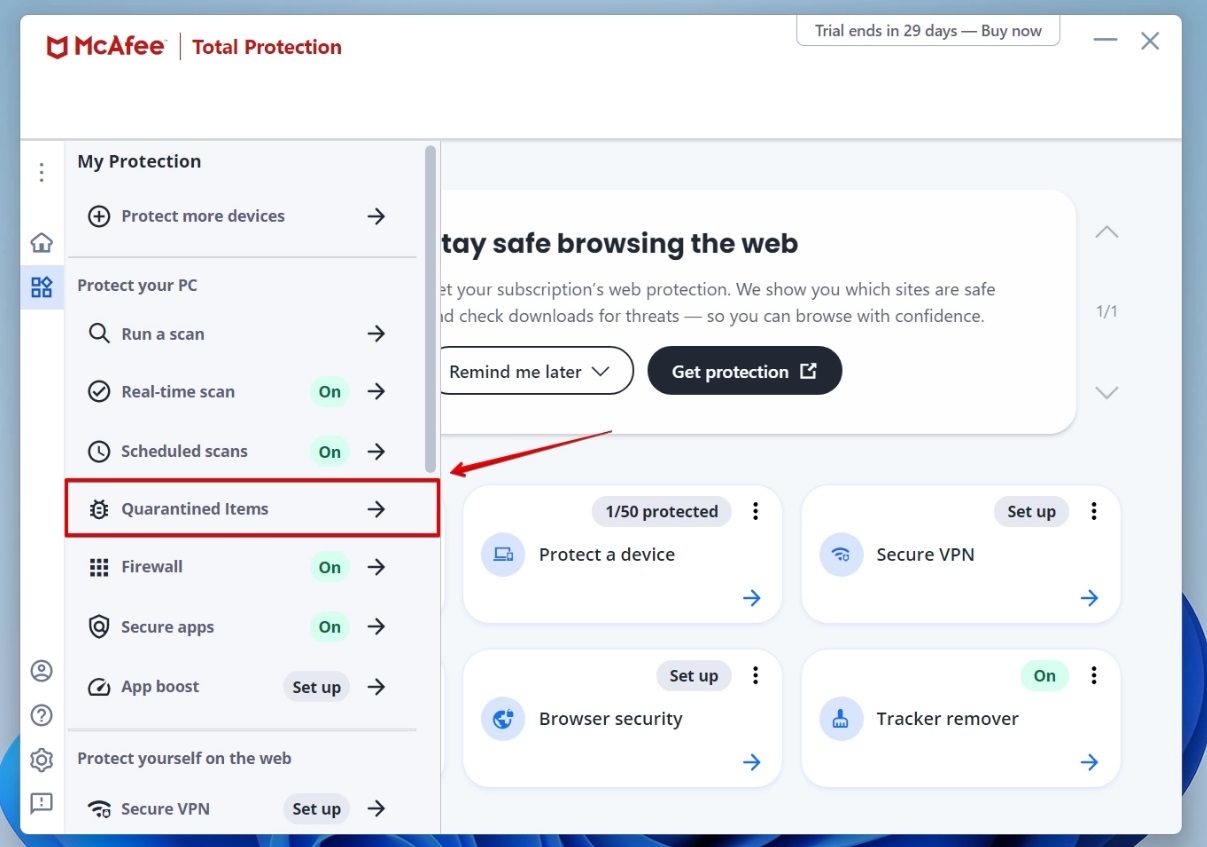
- Teraz wystarczy wybrać plik, który chcesz przywrócić, z menedżera kwarantanny, a następnie kliknąć „Przywróć”. Po przywróceniu pliku zobaczysz, że zniknął on z kwarantanny, a w ostatniej lokalizacji pliku zostanie pomyślnie przywrócony.
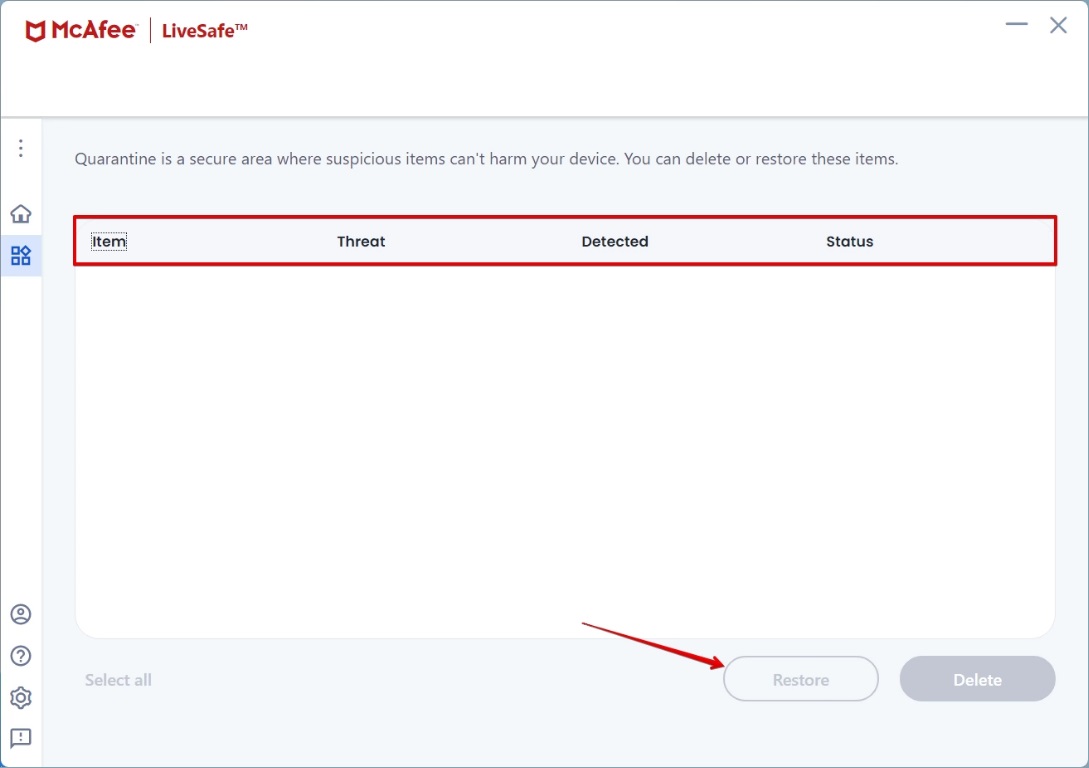
Teraz Twój plik został przywrócony do pierwotnego stanu, ale to nie koniec. Jak ostrzega McAfee: „Ten sam plik lub aplikacja mogą być ponownie wykryte jako potencjalne zagrożenie przy następnym dostępie.” Co powinieneś zrobić? Czytaj dalej, aby dowiedzieć się więcej!
Metoda 2: Przywracanie plików usuniętych przez McAfee za pomocą oprogramowania do odzyskiwania danych
Z naszych wewnętrznych statystyk wynika, że większość osób ma do czynienia z „prawdziwym” usunięciem, a nie z kwarantanną.
Podobnie jak w przypadku plików usuniętych bezpośrednio w systemie Windows, usunięte dane zazwyczaj można odzyskać, ponieważ system nie usuwa natychmiast rzeczywistych danych. Zamiast tego system usuwa odniesienia do pliku w głównym tabeli plików (MFT) lub tabeli alokacji plików (FAT), oznaczając tę przestrzeń jako dostępną dla nowych danych. Same dane pozostają na dysku, dopóki nie zostaną nadpisane. Narzędzia do odzyskiwania danych skanują te ślady i przywracają pliki.
W przypadku plików usuniętych przez McAfee lub usuniętych z kwarantanny możemy bezpośrednio użyć oprogramowania Bitwar do odzyskiwania danych. Proces odzyskiwania za pomocą Bitwar jest zazwyczaj intuicyjny i wymaga tylko kilku kliknięć, a szanse na udane przywrócenie są bardzo wysokie.
Jeśli zamierzasz przywrócić pliki, nie pobieraj, nie instaluj, nie kopiuj ani nie przenoś plików z dotkniętego dysku, aż do zakończenia odzyskiwania.
Bitwar Data Recovery Oficjalny: https://www.bitwarsoft.com/pl/data-recovery-software
Pobierz za darmo Bitwar Data Recovery
Oto jak przywrócić pliki usunięte przez McAfee za pomocą oprogramowania Bitwar:
- Zainstaluj i uruchom oprogramowanie Bitwar. Na ekranie głównym zobaczysz główny dysk magazynowy oraz wszystkie inne dyski podłączone do komputera i ich partycje. Wybierz dysk/partycję, z której chcesz odzyskać dane.
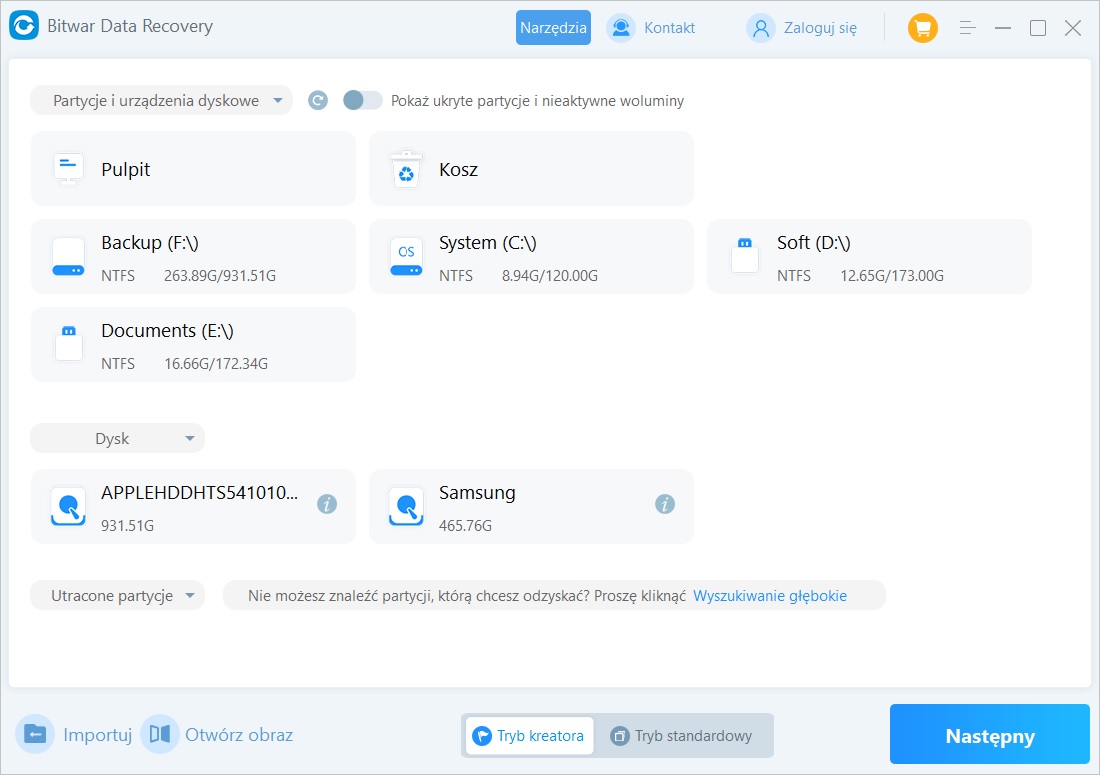
- Wybierz tryb skanowania oraz typ plików do odzyskania, a następnie kliknij przycisk „Skanuj”.


- Nie musisz czekać na zakończenie skanowania; możesz w każdej chwili wstrzymać skanowanie, aby podglądać i przywracać znalezione pliki. Możesz także poczekać na zakończenie skanowania; pasek wyszukiwania pozwala na wprowadzenie części lub pełnej nazwy pliku, aby szybciej znaleźć plik. Bitwar może podglądać ponad 600 popularnych typów plików.
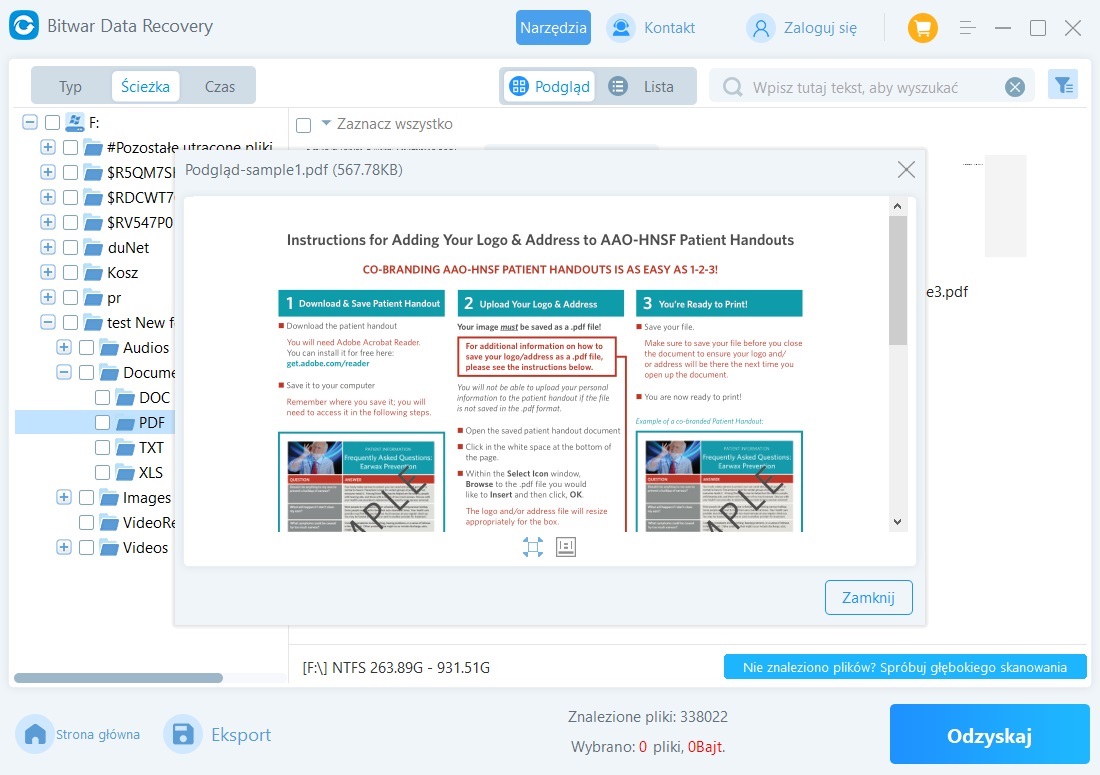
- Wybierz docelową lokalizację odzyskiwania plików, a następnie naciśnij przycisk „Odzyskaj”. Upewnij się, że wybierasz inną lokalizację niż dysk lub partycja, z której skanowałeś.

Uwaga: Niektóre rozszerzenia plików (np. exe, dll lub zip/rar) mogą być zazwyczaj oznaczane przez oprogramowanie antywirusowe jako podejrzane. Pliki programowe często nie mogą być oceniane wizualnie pod kątem kompletności. Dlatego należy je najpierw przywrócić, a następnie sprawdzić ich integralność.
Teraz usunięte pliki zostały przywrócone, ale to jeszcze nie koniec. Oprogramowanie antywirusowe, takie jak McAfee, może ponownie oznaczyć i usunąć ten sam plik przy następnym skanowaniu. Aby zapobiec takiej sytuacji, czytaj dalej, aby znaleźć rozwiązanie.
⚠️Uwaga:
①Im szybciej wykonasz odzyskiwanie, tym mniej razy użyjesz przestrzeni, w której znajdowały się usunięte dane, co zwiększa szanse na pomyślne przywrócenie.
②Jeśli większość programów antywirusowych nadal oznacza dany plik jako zagrożenie, lepiej go usunąć.
Jak zapobiec ponownemu przeniesieniu plików przez McAfee?
Dzięki powyższym metodom możemy skutecznie przywrócić pliki z kwarantanny lub usunięte przez McAfee. Jednak to tylko pierwszy krok. Jeśli nie podejmiesz dalszych działań, McAfee może ponownie przenieść lub usunąć te pliki podczas następnego skanowania. Aby temu zapobiec, musisz dodać ten plik do białej listy. To zapewni Twoim plikom zwolnienie z kwarantanny, dzięki czemu McAfee nie usunie ich ponownie automatycznie. Oto jak to zrobić:
- Uruchom McAfee Total Protection i kliknij przycisk w panelu bocznym.
- Przejdź do „Moja ochrona”.
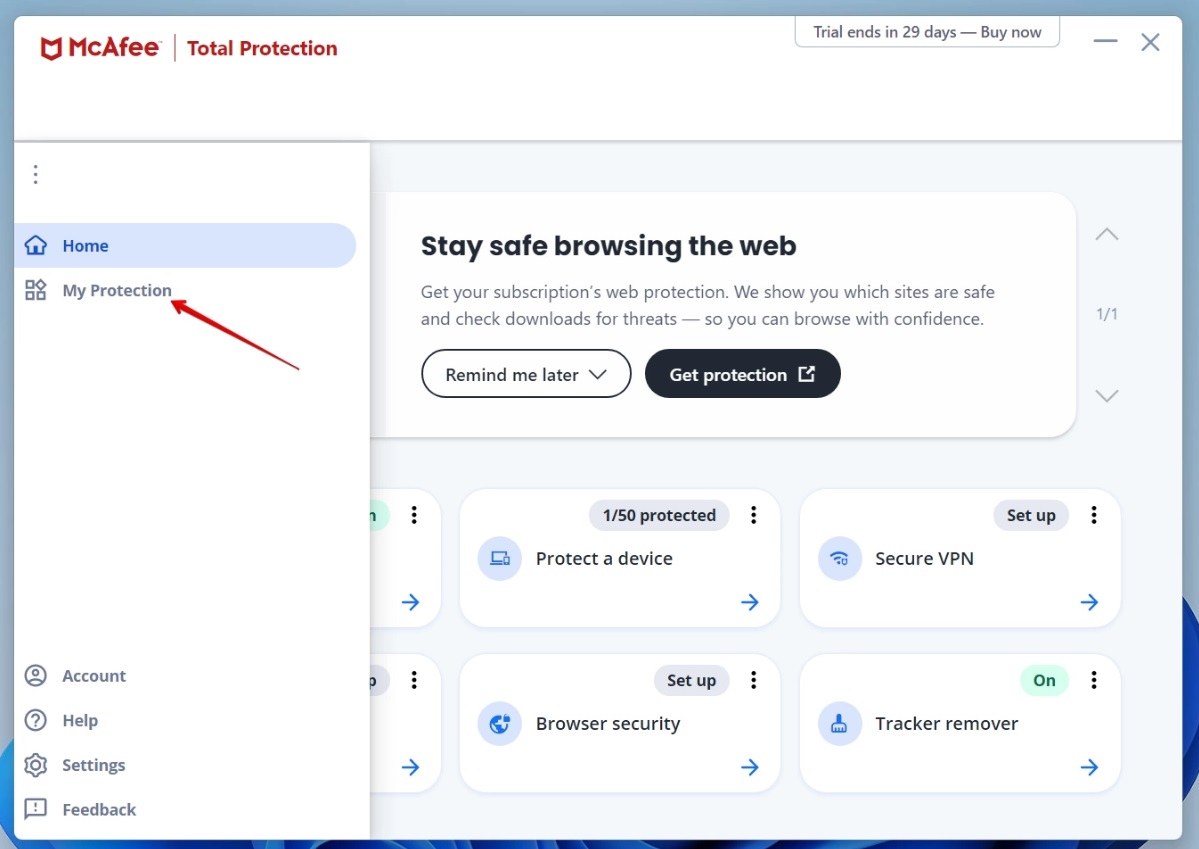
- Wybierz „Skanowanie w czasie rzeczywistym”.
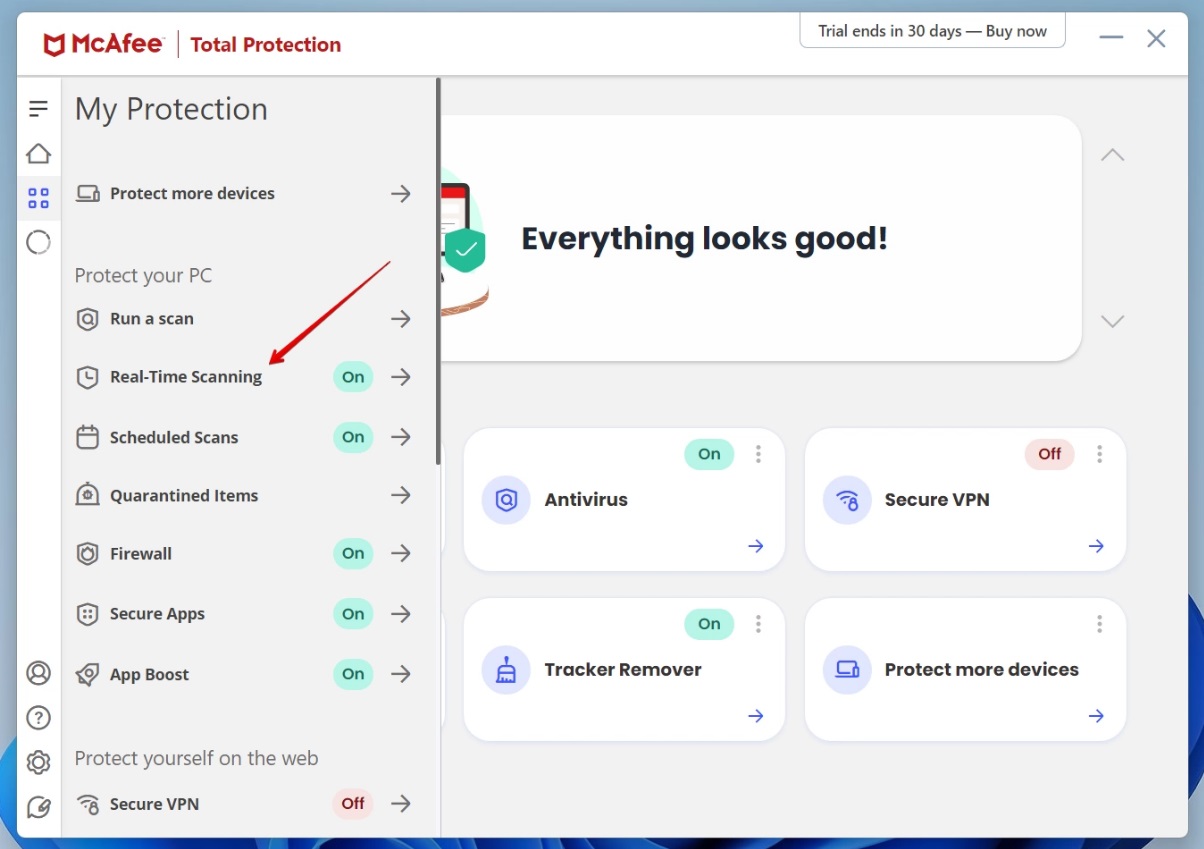
- Zauważysz sekcję o nazwie „Wykluczone pliki”. Ta opcja pozwala na dodanie plików do listy, które nie będą skanowane przez oprogramowanie antywirusowe. Kliknij „Dodaj plik”, aby kontynuować.
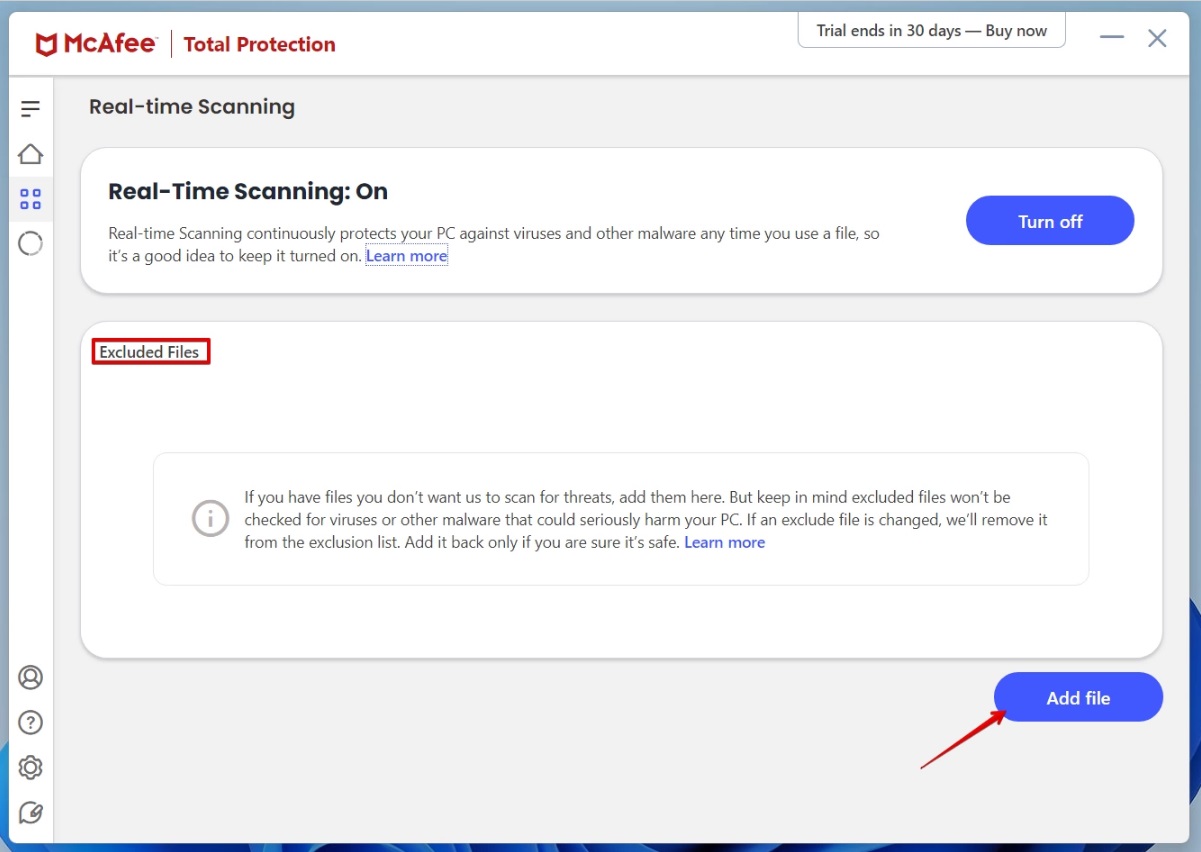
- Wybierz plik i kliknij „Otwórz”.
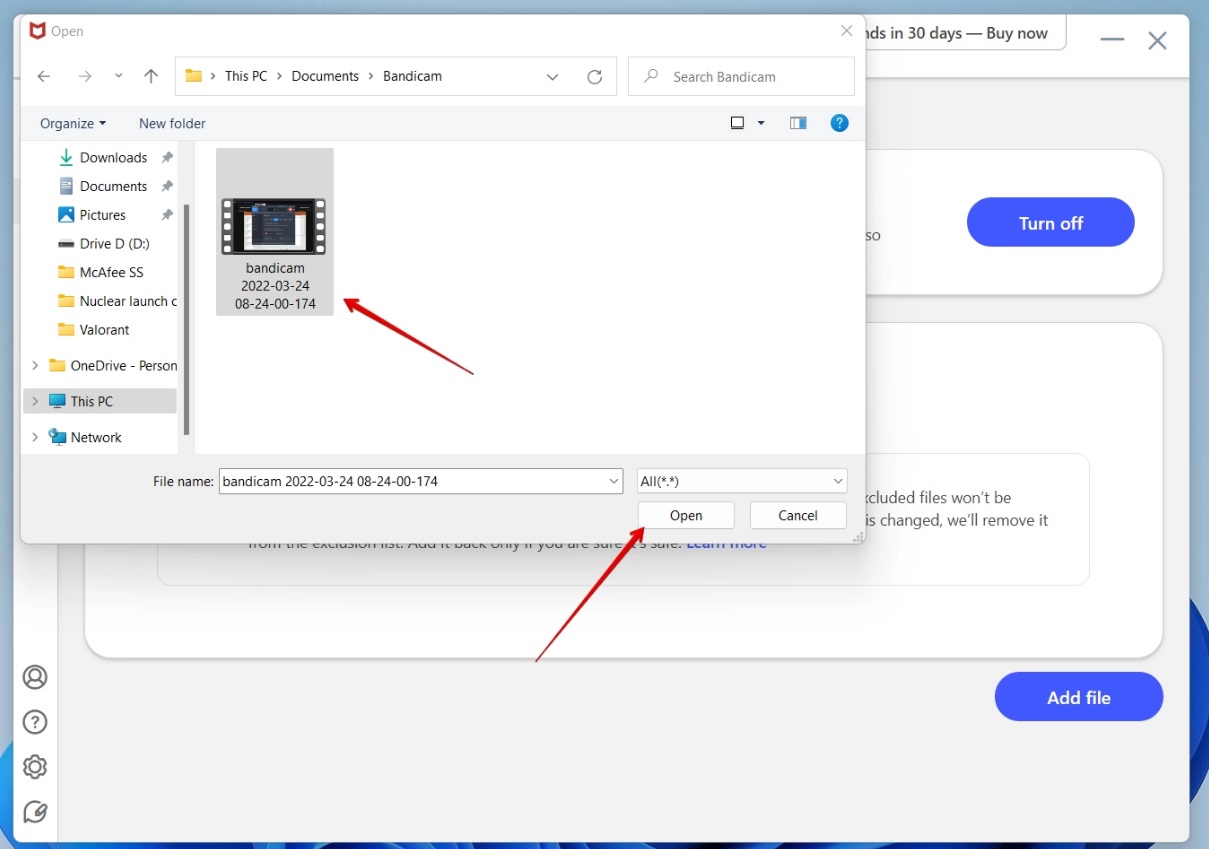
Twój plik został pomyślnie dodany do listy wykluczeń.
Podsumowanie
McAfee ma na celu wykrywanie i usuwanie wirusów, robaków oraz innych rodzajów złośliwego oprogramowania. Jeśli na Twoim komputerze zainstalowane jest oprogramowanie antywirusowe McAfee i masz problemy z tym, że pliki są ciągle usuwane lub izolowane, nie wahaj się skorzystać z metod opisanych w tym artykule, aby przywrócić i odzyskać swoje pliki.
Pobierz za darmo Bitwar Data Recovery